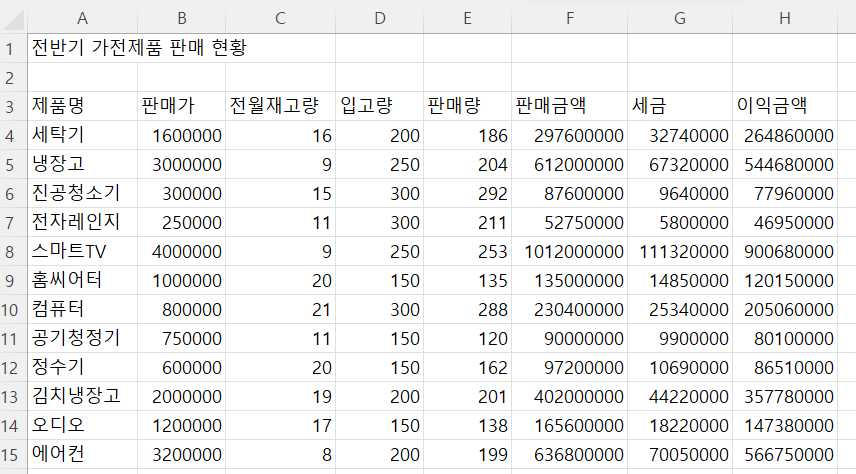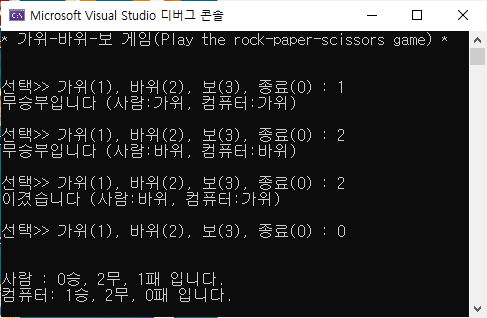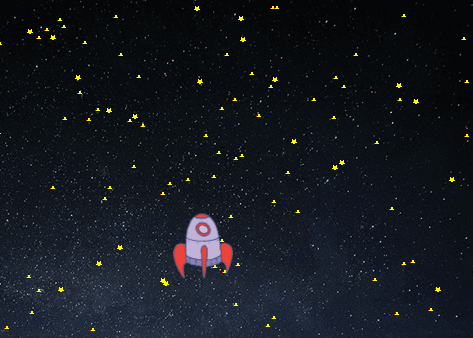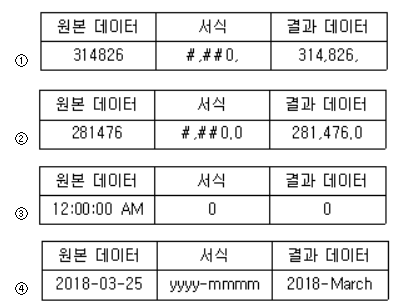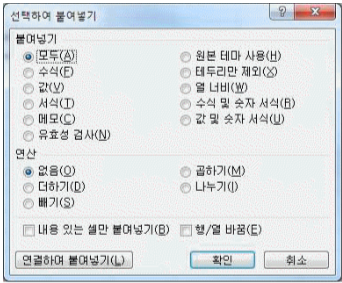#기본작업 #컴퓨터활용능력 #컴활 #2급 #실무 #실기 #기출문제 #엑셀 #스프레드시트 [문제] "기본작업-3" 시트에 대하여 다음의 지시 사항을 처리하시오. (5점) "사원별 월급여 수령액" 표에서 "직위"가 "대리"이고, "수령액"이 2,600,000 이상인 데이터 값을 고급 필터를 사용하여 검색하시오. ▶ 고급 필터 조건은 [A22:E24] 범위 내에 알맞게 입력하시오. ▶ 고급 필터 결과 복사 위치는 동일 시트의 [A26] 셀에서 시작하시오. 실습 파일 다운로드: 답: https://gonyzany.tistory.com/232 (컴활) 스프레드시트 실무: 계산작업(40점) #계산작업 #컴퓨터활용능력 #컴활 #2급 #실무 #실기 #기출문제 #엑셀 #스프레드시트 [문제] 계산잡업 (40점 = 각 8점..